Slik legger du til Gmail på oppgavelinjen på Windows (HURTIGGUIDE)

Slik legger du til Gmail på oppgavelinjen i Windows 10/11 ved hjelp av Chrome eller Microsoft Edge. Få en rask og enkel veiledning her.
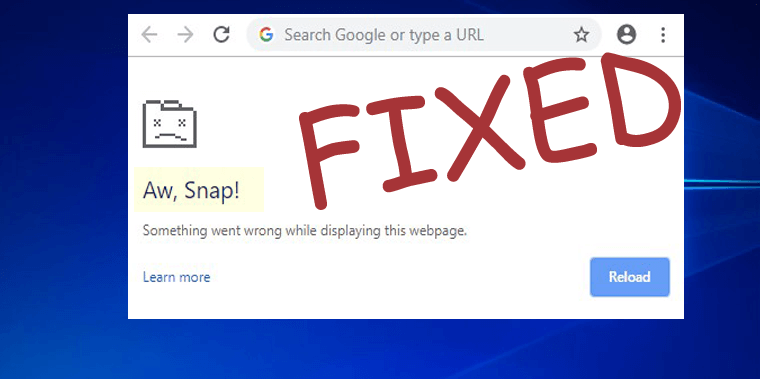
Google Chrome er utvilsomt en av de mye brukte nettleserne over hele verden, men utgivelsen av Chrome 79 vekker feilen "Aw Snap" .
Flere Google Chrome-brukere møtte Aw, Snap! Noe gikk galt feil under forsøk på å få tilgang til enkelte nettsteder. Og fant rapportering på forumtråden om problemet.
Google Chrome-nettleseren sluttet tilfeldig å fungere etter tilsynelatende ingenting. Jeg startet PC-en min etter en helg med PC-en min ble slått av bare for å oppdage at Chrome ikke fungerer i det hele tatt. Chrome lanseres rett inn i et "Aw, Snap!" feil. Når jeg prøver å gå inn i innstillinger eller noe av de flere verktøyene, er det samme "Aw, Snap!" siden vises. Jeg har avinstallert og installert Chrome på nytt flere ganger sammen med flere datamaskiner omstarter. Og har også gått inn i x86-filene mine og manuelt slettet Google-mappen etter avinstallering og prøvde å installere på nytt etter det også, men ingenting ser ut til å fungere som jeg kan finne på nettet. Jeg har til og med gått inn i sikkerhetsprogramvaren min (Symantec Endpoint Protection) og Windows-brannmurinnstillingene og slått av alt/ga tilgang til Chrome til ingen nytte.
Hvilken versjon av Chrome bruker? 79.0.3945.88
Lagt ut i hjelpefellesskapet for Google Chrome
Vel, Aw Snap, Noe gikk galt-feilen er ikke en ny feil, denne er også sett med de tidligere Chrome-versjonene.
I virkeligheten med utgivelsen av den nyeste Chrome-versjonen, hadde Google aktivert den problematiske funksjonen Code Integrity. Og i henhold til brukerens rapporter er det bekreftet at funksjonene gjør Google Chrome inkompatibel med et annet program så vel som CylancePROTECT endepunktsikkerhetsprogrammet.
Opprinnelig ble Aw Snap-feilen rapportert på enhetene som kjører en utdatert versjon av SEP (Symantec Endpoint Protection)
Googles Chrome Support Manager Craig har også bekreftet i en rapport at problemet er relatert til de nyeste funksjonene, og at de midlertidig har deaktivert funksjonen . Til tross for dette, for å fikse Aw Snap Chrome-feilen, oppdater også antivirusprogrammet og start systemet på nytt.
Men likevel, dette vil ikke fungere for mange Google Chrome-brukere for å forhindre Aw Snap, Something went wrong-feilen.
Heldigvis har Chrome-brukere oppdaget mange andre forskjellige løsninger for å fikse Aw Snap Chrome-feil.
Og i dag i denne artikkelen har jeg samlet alle fungerende mulige løsninger for å fikse Google Chrome Aw Snap-feilmelding i Windows 10.
Så la oss gå til løsningene..!
Hvordan fikser jeg Google Chrome Aw Snap-feil Windows 10?
Vel, det er mange forskjellige løsninger du trenger for å prøve å bli kvitt Aw Snap, Noe gikk galt feil , men før du starter, start først Windows 10- systemet på nytt, mange ganger gjør denne enkle justeringen magien for å fikse vanlige feil.
Start nå chrome og sjekk om feilen vises eller ikke, men den vises og begynn å følge de gitte løsningene tilsvarende.
Innholdsfortegnelse
Fix 1 – Last inn nettsiden på nytt
Du kan få feilmeldingen Aw, snap på grunn av dårlig eller tregt internett eller internett fungerer ikke som det skal på Windows 10.
Det kan hende at nettstedet du prøver å få tilgang til har et problem, så vent noen sekunder og last inn nettsiden på nytt.
Nå hvis siden lastes på nytt normalt uten Aw Snap! Noe gikk galt feil, da kan problemet være med internettforbindelsen din eller med nettstedet.
Du kan sjekke guiden vår for å fikse Windows 10 "ingen internettilgang" -problem .
Fix 2 – Deaktiver forutsig nettverkshandlinger
Deaktivering av Forutsig nettverkshandlinger forbedrer sideinnlastingsytelsen i Chrome-nettleseren.
Så la oss prøve og sjekke om Aw Snap-feilen i Chrome er forhindret eller ikke.
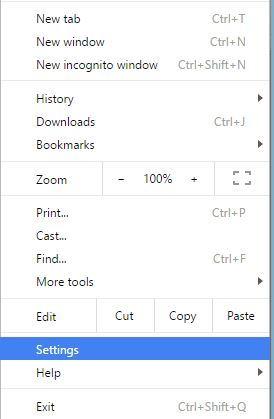
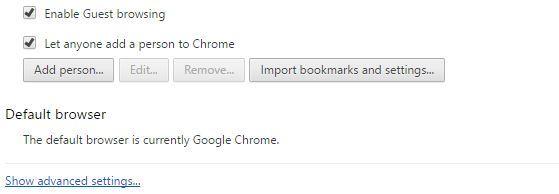

Og start Chrome på nytt og sjekk om feilen er løst eller ikke, hvis ikke, gå til neste løsning.
Fix 3 – Slett nettleserdata
Vel, det kan skje at nettleserdataene blir ødelagt og begynner å forårsake Aw Snap Chrome-feilen mens du prøver å få tilgang til nettstedet.
Så følg trinnene for å slette nettleserdata:
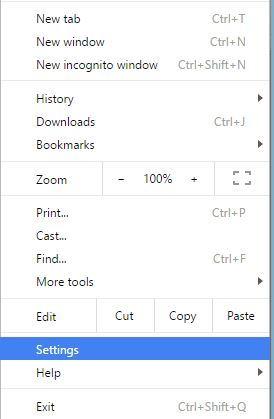


Fix 4 – Deaktiver utvidelser
Følg trinnene for å deaktivere utvidelsene som er aktivert av deg.
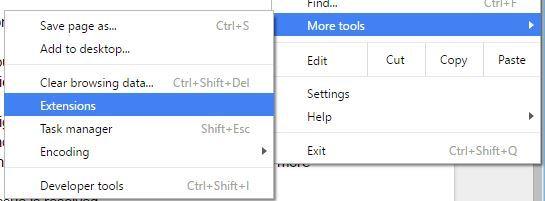
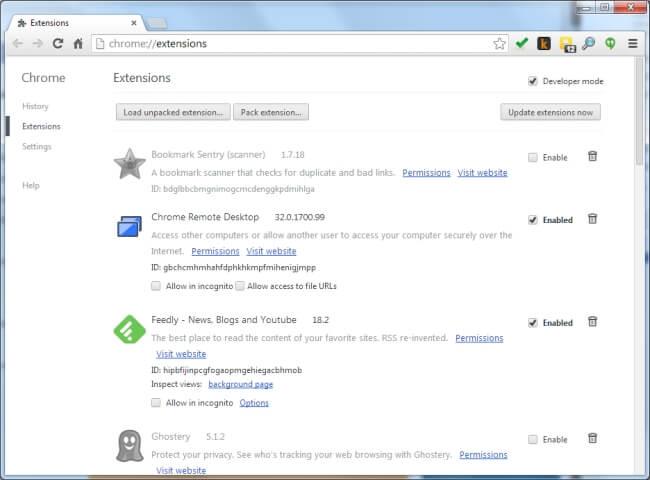
Og sjekk om Aw Snap-feilen i Chrome er løst eller ikke, men hvis den ikke vises lenger, aktiverer du utvidelsen én etter én for å finne ut den skyldige utvidelsen.
Når du den problematiske utvidelsen prøver å oppdatere og bekrefte at feilen vises, ellers kan du også fjerne den.
Fix 5 – Åpne inkognitomodus og opprett ny profil
Trykk på Ctrl + Shift + N-snarveien for å starte inkognitomodus, åpne et hvilket som helst nettsted og sjekk om Aw Snap! Noe gikk galt feil vises eller ikke, og prøv å opprette en ny chrome-profil .

Følg trinnene for å gjøre det:
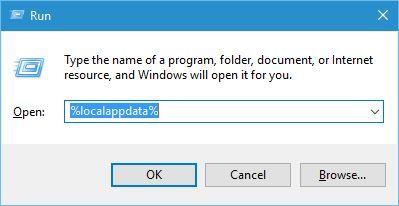

Vel, fra standardmappen Backup kan du overføre dataene, men det er risikabelt siden mappen er ødelagt, så det anbefales å unngå å gjøre det.
Fix 6 – Deaktiver maskinvareakselerasjon
Hvis du fortsatt står overfor Aw Snap Chrome-feilen i Windows 10, følg trinnene for å deaktivere maskinvareakselerasjonsfunksjonen.
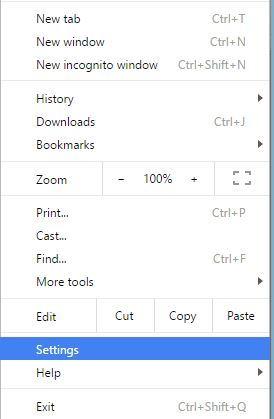
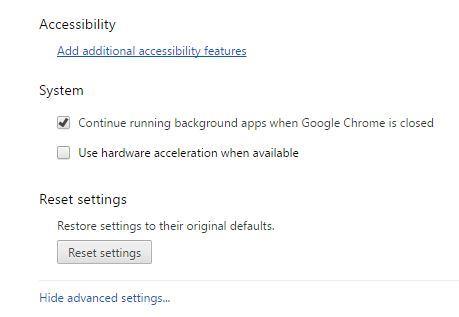
Fix 7 – Deaktiver plugins
Det kan hende at tredjeparts installerte plugins forårsaker Google Chrome Aw, Snap-feilen.
Følg trinnene for å deaktivere plugins:
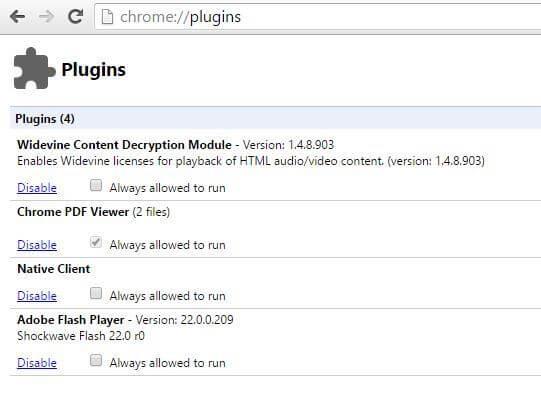
Og sjekk om feilen fortsatt vises eller ikke > aktiver deretter pluginene én etter én til du finner den som forårsaker problemet.
Fix 8 – Deaktiver antivirus- og brannmurprogrammer
Vel, noen ganger forstyrrer tredjeparts antivirus- og brannmurprogrammer installert på ditt Windows 10-system Google Chrome.
Så sjekk om Google Chrome er lagt til ekskluderingslisten eller ikke. Til tross for dette kan du også prøve å midlertidig deaktivere antiviruset og brannmuren. Og etter å ha deaktivert, sjekk om feilen aw snap chrome-feil er rettet eller ikke.
Og hvis dette ikke vil fungere for deg, prøv å avinstallere antivirusprogrammet midlertidig og håper dette fungerer for deg å fikse Google Chrome-feilen.
Vel for å avinstallere Chrome-nettleseren, sørg for å bruke tredjeparts avinstalleringsverktøy for å fjerne nettleseren helt uten å etterlate søppelfiler.
Få Revo Uninstaller for å avinstallere en Chrome fullstendig
Men hvis deaktivering eller avinstallering av antivirus eller brannmur ikke vil fungere for deg, må du aktivere eller installere antivirusprogrammet på nytt.
Fix 9 – Avinstaller den problematiske programvaren
Hvis du nylig har installert en ny app før du fikk feilen, er det dette som forårsaker Aw, snap-feilen.
Vel, noen programmer installerer også programvare uten å gi beskjed, og mange ganger begynner dette å forstyrre de installerte programmene.
Så se etter disse uønskede ondsinnede programmene eller den du nylig installerte. Vel, all programvare kan forstyrre Chrome, så sjekk om ukjent programvare er installert på datamaskinen din uten ditt samtykke.
Fix 10 – Se etter virus/skadelig programvareinfeksjon
Vel, hvis du fortsatt får Aw Snap-feil i Chrome, er det sjanser for at datamaskinen din er infisert med en virusinfeksjon, og det er dette som forårsaker problemer.
Så skann systemet ditt med et godt antivirusprogram og sjekk om feilen er rettet eller ikke.
Få SpyHunter til å fjerne virus/skadelig programvare-infeksjon fullstendig
Fix 11 – Deaktiver Sandbox Mode
Vel, for å gjøre det, lukk først Chrome-nettleseren og følg deretter trinnene som er gitt.
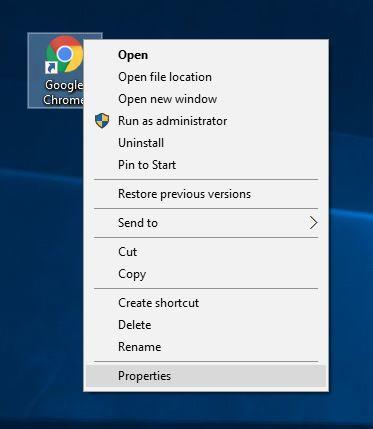
Merk - Unngå å endre noe mellom sitatene, alt du trenger å gjøre er å legge til et mellomrom og -no-sandbox som vist i skjermbildet nedenfor.
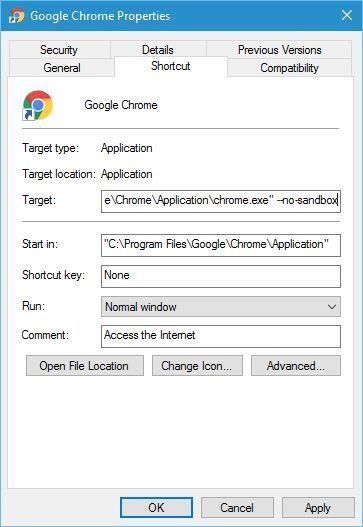
Fix 12 – Deaktiver Renderer Code Integrity Feature
Vel, hvis deaktivering av Sandbox-modus ikke vil fungere, så her kan du deaktivere Renderer Code Integrity Feature. Dette fungerte for mange brukere, så det er verdt å prøve å fikse Aw Snap” Crash på hver side mens du prøver å åpne i Google Chrome-problemet.
Følg trinnene for å gjøre det:
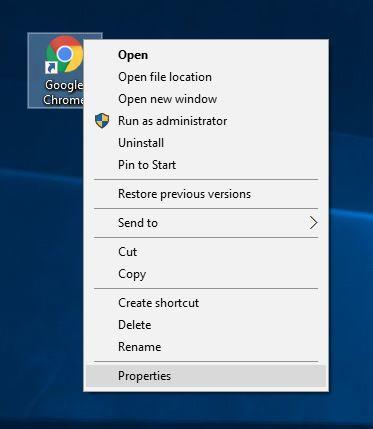
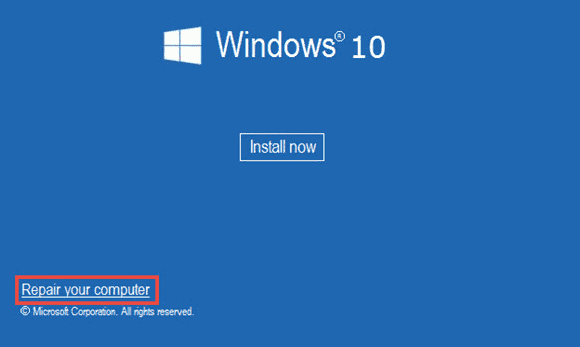
Prøv nå å starte Chrome-nettleseren på nytt og sjekk om dette fungerer for deg å fikse Google Chrome Aw, Snap noe gikk galt hver sidefeil.
Fix 13 – Installer Chrome på nytt
Vel, hvis ingen av løsningene ovenfor fungerer, kan du prøve å installere Google Chrome-nettleseren på nytt . Avinstaller Chrome helt fra Windows 10-systemet ditt ved å bruke avinstalleringsverktøyet nevnt ovenfor.
Last ned og installer den nyeste versjonen av Google chrome og sjekk om det fungerer for deg å fikse problemet.
Dessuten, hvis du kjører Chrome 79-versjonen, sørg for å installere den tidligere Google Chrome-versjonen som Chrome 77 i Windows 10.
Det anslås at dette fungerer for deg å løse Google-problemene i Windows 10.
FAQ: FOLK SPØR OGSÅ
Hvorfor fortsetter Google Chrome å vise "Aw Snap"-feil i Windows 10?
Vel, Chrome "Aw Snap" -feilen betyr at Chrome har problemer med å laste inn nettsiden du prøver å få tilgang til. Og det er mange forskjellige årsaker som er ansvarlige for feilen, for eksempel:
Hva er Chrome 79 "Aw Snap"-feil?
Chrome 79 er den nyeste versjonen utgitt av Google Chrome , og siden etter utgivelsen møter brukere Aw Snap! Feil ved tilgang til et hvilket som helst nettsted.
Vel, feilen vises fordi funksjonen Code Integrity er aktivert i den nyeste Chrome 79-versjonen og også hvis brukerne kjører en utdatert versjon av Symantec Endpoint Protection (SEP).
Hvordan fikser jeg Aw Snap Crash på Chrome 79?
For å fikse Aw Snap! Krasjfeil på Chrome 79, oppdater antivirusprogrammet og deaktiver funksjonen Renderer Code Integrity.
Anbefalt løsning – Fiks Windows-datamaskinfeil og optimaliser ytelsen
Hvis Windows-datamaskinen din viser forskjellige gjenstridige feil eller systemet kjører tregt, foreslås det her å skanne systemet med PC-reparasjonsverktøyet .
Dette er et avansert multifunksjonelt verktøy som er designet for å fikse ulike PC-problemer og feil. Ikke bare med dette, men du kan også fikse andre datamaskinfeil som DLL-feil, BSOD-feil, forhindre tap av filer, beskytte datamaskinen mot virus- eller skadeligvareinfeksjon, reparere registeroppføringer og mye mer.
Den reparerer også de ødelagte og skadede Windows-systemfilene for å forbedre PC-ytelsen som en ny.
Få PC-reparasjonsverktøy, for å fikse Gjør din PC eller bærbare feilfri
Konklusjon:
Vel, Aw Snap-feilen i Google Chrome er veldig irriterende ettersom den hindrer deg i å åpne de ønskede nettstedene.
Her prøvde jeg mitt beste for å liste ned de komplette mulige reparasjonene for å løse Aw Snap! Noe gikk galt feil i Windows 10.
Sørg for å følge løsningene gitt nøye og i henhold til og begynn å bruke Google Chrome igjen. Du kan også sjekke senteret for nettleserproblemer for å sjekke andre problemer knyttet til Google Chrome og andre nettlesere.
Håper du likte artikkelen, og hvis det er noe jeg gikk glipp av eller du har andre forslag eller spørsmål, del gjerne med oss.
Lykke til..!
Slik legger du til Gmail på oppgavelinjen i Windows 10/11 ved hjelp av Chrome eller Microsoft Edge. Få en rask og enkel veiledning her.
Hvis App Store forsvant fra startskjermen på iPhone/iPad, ikke bekymre deg, det er en enkel løsning for å gjenopprette den.
Oppdag de beste ublokkerte spillnettstedene som ikke er blokkert av skoler for å forbedre underholdning og læring.
Mottar feilmelding om utskrift på Windows 10-systemet ditt, følg deretter rettelsene gitt i artikkelen og få skriveren din på rett spor...
Du kan enkelt besøke møtene dine igjen hvis du tar dem opp. Slik tar du opp og spiller av et Microsoft Teams-opptak for ditt neste møte.
Når du åpner en fil eller klikker på en kobling, vil Android-enheten velge en standardapp for å åpne den. Du kan tilbakestille standardappene dine på Android med denne veiledningen.
RETTET: Entitlement.diagnostics.office.com sertifikatfeil
Hvis du står overfor skriveren i feiltilstand på Windows 10 PC og ikke vet hvordan du skal håndtere det, følg disse løsningene for å fikse det.
Hvis du lurer på hvordan du sikkerhetskopierer Chromebooken din, har vi dekket deg. Finn ut mer om hva som sikkerhetskopieres automatisk og hva som ikke er her
Vil du fikse Xbox-appen vil ikke åpne i Windows 10, følg deretter rettelsene som Aktiver Xbox-appen fra tjenester, tilbakestill Xbox-appen, Tilbakestill Xbox-apppakken og andre..


![[100% løst] Hvordan fikser du Feilutskrift-melding på Windows 10? [100% løst] Hvordan fikser du Feilutskrift-melding på Windows 10?](https://img2.luckytemplates.com/resources1/images2/image-9322-0408150406327.png)



![FIKSET: Skriver i feiltilstand [HP, Canon, Epson, Zebra og Brother] FIKSET: Skriver i feiltilstand [HP, Canon, Epson, Zebra og Brother]](https://img2.luckytemplates.com/resources1/images2/image-1874-0408150757336.png)

![Slik fikser du Xbox-appen som ikke åpnes i Windows 10 [HURTIGVEILEDNING] Slik fikser du Xbox-appen som ikke åpnes i Windows 10 [HURTIGVEILEDNING]](https://img2.luckytemplates.com/resources1/images2/image-7896-0408150400865.png)